Excel AI: Count、Max、Min フォーミュラを簡単にマスターする
今日のデータ駆動型世界では、Excelなどのツールを習得することが、効果的なデータ分析と意思決定に不可欠です。人工知能(AI)をExcelに統合することで、データの扱い方が革命的に変わり、複雑な計算をより簡単かつ効率的に実行できるようになりました。この記事では、AIを使用してCount、Max、Minの数式を簡素化し、データ処理能力を向上させ、時間を節約する方法について詳しく説明します。
主なポイント
- ExcelにAIを統合して数式を生成する方法を学ぶ。
- AIがCount、Max、Minの計算を自動化する方法を発見する。
- ExcelにAIアドインをロードするステップごとのガイドに従う。
- AIが手動での数式作成にかかる時間を大幅に削減する方法を理解する。
- AI搭載のExcelツールでデータ分析スキルを向上させる。
AI搭載のExcel数式の紹介
ExcelにおけるAIとは?
ExcelにおけるAIは、人工知能を使用してタスクを自動化し、洞察を提供し、Excel環境内でのデータ処理を強化することを指します。これには、自動数式生成、インテリジェントなデータ分析、予測機能などの特徴が含まれます。AIを活用することで、Count、Max、Minの数式作成を自動化でき、時間節約だけでなくエラーの可能性も減らせます。ExcelのAI機能により、大量のデータを迅速に分析し、複雑な手動プロセスなしで貴重な洞察を抽出できます。この統合により、Excelはすべてのスキルレベルのユーザーにとって、より強力で汎用性の高いツールになります。
Excel数式にAIを使用する利点
Excel数式にAIを使用すると、以下のような主な利点があります:
- 時間の節約: AIは数式の作成を自動化し、手動入力にかかる時間を大幅に削減します。
- 正確性: AIは数式作成と適用時のエラーを最小限に抑え、より信頼性の高い結果を保証します。
- 効率性: AIはデータ分析を最適化し、データからより迅速に洞察を得ることができます。
- アクセシビリティ: AIは複雑な計算をすべてのスキルレベルのユーザーにアクセスしやすくします。
- 革新性: AIはデータ分析の新たな可能性を導入し、全体的な生産性を向上させます。
- 複雑さの軽減: AIは、最大値や最小値の検索、大量データセットでのカウントなどのタスクを簡素化します。
ExcelのワークフローにAIを組み込むことで、日常的なタスクが自動化され、正確性が向上するため、戦略的な分析と意思決定に集中できます。
ステップごとのガイド:ExcelでCount、Max、Minの数式にAIを実装する
AIアドインのロード
AIを使用して数式を生成する前に、適切なAIアドインをExcelにロードする必要があります。以下はその方法です:
- Excelを開く
 :まず、コンピュータでExcelアプリケーションを開きます。このプロセスにはオンラインアクセスが必要なため、安定したインターネット接続を確認してください。
:まず、コンピュータでExcelアプリケーションを開きます。このプロセスにはオンラインアクセスが必要なため、安定したインターネット接続を確認してください。
- 「挿入」タブに移動: Excelリボンで「挿入」タブをクリックします。ここでは、アドインを含むさまざまな要素をスプレッドシートに挿入するオプションがあります。
- 「アドイン」をクリック: 「挿入」タブ内で「アドイン」グループを探します。「アドイン」ボタンをクリックして、Officeアドインストアを開きます。
- Officeアドインストアにアクセス: ダイアログボックスが表示され、利用可能なアドインが表示されます。「さらにアドイン」をクリックして、完全なOfficeアドインストアに移動します。
- 「AI支援数式エディタ」を検索: 検索バーに「AI-Aided Formula Editor」または類似のAI数式生成ツールを入力します。これにより、検索クエリに一致するアドインがフィルタリングされます。
- AIアドインを選択して追加: 検索結果から「AI-Aided Formula Editor」アドインを選択します。その横の「追加」ボタンをクリックします。
- 許可を受け入れる: Excelは、アドインが正しく機能するために必要な許可を受け入れるよう促します。利用規約を読み、同意する場合は「続行」をクリックします。
- AIアドインがロードされました: AIアドインがExcelにロードされ、Excelウィンドウの右側に表示されるはずです。
Count、Max、Minの数式にAIアドインを使用する
AIアドインがロードされたら、それを使用してCount、Max、Minの数式を生成できます。以下はその方法です:
- 対象セルを選択: 数式を挿入したいセルをクリックします。通常、これは「Count」、「Max」、または「Min」列の下のセルです。

- AIアドインパネルを開く: Excelウィンドウの右側にAIアドインパネルが開いていることを確認します。表示されていない場合は、「ホーム」タブに移動し、「アドイン」を探してAIアドインをクリックして開きます。
- 数式を記述: AIアドインパネルに「数式を記述」というラベルの付いたテキストボックスがあります。ここで、数式に何をしてほしいかを記述します。たとえば、B2からD6のセルの値の数をカウントするには、「B2からD6の値をカウント」と入力します。
- 記述を送信: 「送信」ボタンをクリックします。AIは記述を分析し、適切なExcel数式を生成します。
- 生成された数式を確認: AIは「送信」ボタンの下に生成された数式を表示します。カウントの例では、「=COUNT(B2:D6)」が表示されます。
- セルに数式を挿入: 生成された数式の横にある矢印アイコンをクリックして、選択したセルに挿入します。数式が対象セルに適用され、結果が表示されます。
- MaxおよびMinの数式を繰り返す: 最大値を見つけるには、「B2からD6の最大値を検索」と入力します。最小値を見つけるには、「B2からD6の最小値を検索」と入力します。それぞれの記述を送信し、上記のように生成された数式を挿入します。
これらの手順に従うことで、AIを使用してCount、Max、Minの数式を簡単に生成でき、データ分析プロセスを効率化し、効率を向上させることができます。
例:AIを使用して最小合計を見つける
データセット内の最小合計を見つけるためにAIを使用する方法を、より詳細な例で説明します。
- Min数式用のセルを選択: 最小合計を表示したい「Min」列の下のセルをクリックします。
- 数式を記述: AIアドインパネルで、次の記述を入力します:「B2からD6の最小値を検索」。これにより、指定された範囲内の最小値を検索したいことをAIに伝えます。
- 記述を送信: 「送信」ボタンをクリックします。AIはリクエストを処理し、適切な数式「=MIN(B2:D6)」を生成します。
- 数式を挿入: 生成された数式の横にある矢印アイコンをクリックします。数式が自動的に選択したセルに挿入され、結果が表示されます。この例では、最小値は3000です。
使用方法
Count関数の使用例
COUNT関数は、範囲内の数値を含むセルの数をカウントするために使用されます。以下に非常に役立つ用途があります:
- 在庫管理: 在庫にある製品の数をカウントする。
- 売上追跡: 販売取引の数をカウントする。
- 出勤記録: 従業員が出勤した日数をカウントする。
- 財務分析: 財務記録の取引数をカウントする。
数値データを扱う際、COUNT関数は習得すべき基本的なツールです。
Max関数の使用例
MAX関数は、値のセット内で最大値を返します。一般的に以下のような用途で使用されます:
- 販売実績: チーム内の最高売上を特定する。
- プロジェクト管理: 最長のプロジェクト期間を決定する。
- 品質管理: 製造プロセスでの最大許容偏差を見つける。
- 試験スコア: クラス内の最高スコアを特定する。
MAX関数は、最高の数値を強調するのに役立ちます。
Min関数の使用例
MIN関数は、値のセット内で最小値を返します。以下のようなシナリオで役立ちます:
- コスト分析: さまざまなサプライヤーからの最低コストを特定する。
- 在庫管理: 在庫レベルが最も低い製品を決定する。
- リスク管理: リスク評価での最小の可能性を特定する。
- 温度監視: 1日に記録された最低温度を見つける。
MIN関数は、改善が必要な領域を特定するのに価値があります。
価格
ExcelでのAIのコストを理解する
チュートリアルで説明したAI支援数式エディタは購入が必要な場合があります。価格を正確に把握するには、Microsoft App Storeにアクセスし、アドインの説明セクションを確認してください。すべてのAI Excelツールが有料というわけではなく、一部はサブスクリプションが含まれる場合があります。
長所と短所
長所
- 生成された数式は効率を向上させます。
- 生成された数式は正確性を向上させます。
- 節約した時間により、完了できるタスクの数が増えます。
- 初心者でも複雑な数式を生成できます。
短所
- アドインを使用するにはアクティブなインターネット接続が必要です。
- ツールへの依存により、数式の知識が制限される可能性があります。
- セキュリティ対策が弱い場合、機能しません。
- AIがリクエストを誤解する可能性があります。
- 手作りの数式に比べ、カスタマイズオプションが少ない。
- 利用規約に従い、同意する必要があります。
FAQ
初心者でもExcelでAIを使用できますか?
はい、ExcelでのAIは使いやすく、初心者にもアクセスしやすいように設計されています。AIアドインは複雑なタスクを簡素化し、Excelの高度なスキルがなくても数式の生成やデータ分析を簡単に行えます。
ExcelでAIを使用するにはインターネット接続が必要ですか?
はい、通常、ExcelでAIアドインをロードして使用するにはインターネット接続が必要です。AI機能は、数式の生成や洞察の提供のためにクラウドベースの処理に依存しています。
Excel用の無料のAIアドインはありますか?
はい、Excel用の無料のAIアドインがあります。ただし、これらの無料アドインは有料バージョンに比べて機能が制限される場合があります。一般的な無料オプションには、基本的な数式ジェネレータやデータ分析ツールが含まれます。
ExcelのAIはCount、Max、Min以外の複雑な数式にも役立ちますか?
はい、ExcelのAIはCount、Max、Minを超える幅広い複雑な数式を支援できます。AI搭載ツールは、論理関数、テキスト操作、日付と時刻の関数、財務計算をサポートします。必要なことを記述するだけで、AIが数式を生成します。
機密データでExcelのAIアドインを使用するのはどの程度安全ですか?
機密データでAIアドインを使用する場合、信頼できるソースからのアドインであり、強力なセキュリティ対策が施されていることを確認することが重要です。アドインのプライバシーポリシーと許可を確認して、データがどのように扱われるかを理解してください。データの暗号化を使用し、データセキュリティのベストプラクティスに従うことも推奨されます。
関連する質問
Excelに統合できる他のAIツールにはどのようなものがありますか?
AI-Aided Formula Editor以外にも、Excelの機能を強化するいくつかのAIツールがあります。これには以下が含まれます:
- Spreadsheet AI: このツールは、ExcelでのAIチャット、コピー、機能の支援を提供し、さまざまなスプレッドシートタスクをサポートします。
- Sheet Savvy AI: このアドインは、AIを使用して数式をシームレスに作成し、ライティングを強化することで生産性を向上させます。
- Numerious.ai: このツールは、ChatGPTを使用してExcelで数式を生成し、項目を分類し、セルをフォーマットします。
これらのツールは、Excelの機能を拡張し、データ分析と管理をより強力にするさまざまな機能を提供します。
関連記事
 Bingの国旗と文字で自撮り写真を3D AI傑作に変える
クリエイティブな可能性を引き出して、パーソナライズされた国のセンスを持つ見事な3D AIエンハンスド肖像画を作りましょう!この分かりやすいチュートリアルでは、MicrosoftのBingアプリを使って、普通のデジタル画像を、国旗やカスタムレタリングを誇らしげに表示した人目を引くアート作品に変換する方法を紹介します。国の誇りを表現したり、ソーシャルメディアでの存在感を高めたりするのに最適です。このテ
Bingの国旗と文字で自撮り写真を3D AI傑作に変える
クリエイティブな可能性を引き出して、パーソナライズされた国のセンスを持つ見事な3D AIエンハンスド肖像画を作りましょう!この分かりやすいチュートリアルでは、MicrosoftのBingアプリを使って、普通のデジタル画像を、国旗やカスタムレタリングを誇らしげに表示した人目を引くアート作品に変換する方法を紹介します。国の誇りを表現したり、ソーシャルメディアでの存在感を高めたりするのに最適です。このテ
 Gemini Nano Banana、企業規模の画像編集の一貫性と制御を強化 - まだ改善の余地あり
ジェミニ2.5フラッシュイメージの紹介Googleは、Gemini 2.5 Flash Imageを発表した。以前はベータテスト中、社内で「nanobanana」と呼ばれていた。この先進的なモデルは、ビジネスにクリエイティブな柔軟性を提供し、旧バージョンを凌ぐ正確なコントロール機能で迅速な画像変換を可能にします。この技術は、既存のGemini 2.5 Flashフレームワークの上に構築され、Gem
Gemini Nano Banana、企業規模の画像編集の一貫性と制御を強化 - まだ改善の余地あり
ジェミニ2.5フラッシュイメージの紹介Googleは、Gemini 2.5 Flash Imageを発表した。以前はベータテスト中、社内で「nanobanana」と呼ばれていた。この先進的なモデルは、ビジネスにクリエイティブな柔軟性を提供し、旧バージョンを凌ぐ正確なコントロール機能で迅速な画像変換を可能にします。この技術は、既存のGemini 2.5 Flashフレームワークの上に構築され、Gem
 AIハードウェアの革新:ヒューマノイドとAVがTechCrunch Disrupt 2025の中心となる
TechCrunch Disrupt 2025:AIハードウェアの未来TechCrunch Disruptは10月27日から29日までサンフランシスコのモスコーニ・ウエストで開催され、10,000人以上のイノベーションリーダーが集まり、革新的なアイデアとテクノロジーでアクション満載の3日間を過ごします。最も期待されるイベントのひとつは、AIハードウェアの次なる進化について前例のない洞察を提供するデ
コメント (1)
0/200
AIハードウェアの革新:ヒューマノイドとAVがTechCrunch Disrupt 2025の中心となる
TechCrunch Disrupt 2025:AIハードウェアの未来TechCrunch Disruptは10月27日から29日までサンフランシスコのモスコーニ・ウエストで開催され、10,000人以上のイノベーションリーダーが集まり、革新的なアイデアとテクノロジーでアクション満載の3日間を過ごします。最も期待されるイベントのひとつは、AIハードウェアの次なる進化について前例のない洞察を提供するデ
コメント (1)
0/200
![EdwardWalker]() EdwardWalker
EdwardWalker
 2025年9月8日 23:30:36 JST
2025年9月8日 23:30:36 JST
AI in Excel sounds cool, but honestly I still prefer doing formulas manually 🤷♂️ Feels more satisfying when you get it right yourself!


 0
0
今日のデータ駆動型世界では、Excelなどのツールを習得することが、効果的なデータ分析と意思決定に不可欠です。人工知能(AI)をExcelに統合することで、データの扱い方が革命的に変わり、複雑な計算をより簡単かつ効率的に実行できるようになりました。この記事では、AIを使用してCount、Max、Minの数式を簡素化し、データ処理能力を向上させ、時間を節約する方法について詳しく説明します。
主なポイント
- ExcelにAIを統合して数式を生成する方法を学ぶ。
- AIがCount、Max、Minの計算を自動化する方法を発見する。
- ExcelにAIアドインをロードするステップごとのガイドに従う。
- AIが手動での数式作成にかかる時間を大幅に削減する方法を理解する。
- AI搭載のExcelツールでデータ分析スキルを向上させる。
AI搭載のExcel数式の紹介
ExcelにおけるAIとは?
ExcelにおけるAIは、人工知能を使用してタスクを自動化し、洞察を提供し、Excel環境内でのデータ処理を強化することを指します。これには、自動数式生成、インテリジェントなデータ分析、予測機能などの特徴が含まれます。AIを活用することで、Count、Max、Minの数式作成を自動化でき、時間節約だけでなくエラーの可能性も減らせます。ExcelのAI機能により、大量のデータを迅速に分析し、複雑な手動プロセスなしで貴重な洞察を抽出できます。この統合により、Excelはすべてのスキルレベルのユーザーにとって、より強力で汎用性の高いツールになります。
Excel数式にAIを使用する利点
Excel数式にAIを使用すると、以下のような主な利点があります:
- 時間の節約: AIは数式の作成を自動化し、手動入力にかかる時間を大幅に削減します。
- 正確性: AIは数式作成と適用時のエラーを最小限に抑え、より信頼性の高い結果を保証します。
- 効率性: AIはデータ分析を最適化し、データからより迅速に洞察を得ることができます。
- アクセシビリティ: AIは複雑な計算をすべてのスキルレベルのユーザーにアクセスしやすくします。
- 革新性: AIはデータ分析の新たな可能性を導入し、全体的な生産性を向上させます。
- 複雑さの軽減: AIは、最大値や最小値の検索、大量データセットでのカウントなどのタスクを簡素化します。
ExcelのワークフローにAIを組み込むことで、日常的なタスクが自動化され、正確性が向上するため、戦略的な分析と意思決定に集中できます。
ステップごとのガイド:ExcelでCount、Max、Minの数式にAIを実装する
AIアドインのロード
AIを使用して数式を生成する前に、適切なAIアドインをExcelにロードする必要があります。以下はその方法です:
- Excelを開く
 :まず、コンピュータでExcelアプリケーションを開きます。このプロセスにはオンラインアクセスが必要なため、安定したインターネット接続を確認してください。
:まず、コンピュータでExcelアプリケーションを開きます。このプロセスにはオンラインアクセスが必要なため、安定したインターネット接続を確認してください。 - 「挿入」タブに移動: Excelリボンで「挿入」タブをクリックします。ここでは、アドインを含むさまざまな要素をスプレッドシートに挿入するオプションがあります。
- 「アドイン」をクリック: 「挿入」タブ内で「アドイン」グループを探します。「アドイン」ボタンをクリックして、Officeアドインストアを開きます。
- Officeアドインストアにアクセス: ダイアログボックスが表示され、利用可能なアドインが表示されます。「さらにアドイン」をクリックして、完全なOfficeアドインストアに移動します。
- 「AI支援数式エディタ」を検索: 検索バーに「AI-Aided Formula Editor」または類似のAI数式生成ツールを入力します。これにより、検索クエリに一致するアドインがフィルタリングされます。
- AIアドインを選択して追加: 検索結果から「AI-Aided Formula Editor」アドインを選択します。その横の「追加」ボタンをクリックします。
- 許可を受け入れる: Excelは、アドインが正しく機能するために必要な許可を受け入れるよう促します。利用規約を読み、同意する場合は「続行」をクリックします。
- AIアドインがロードされました: AIアドインがExcelにロードされ、Excelウィンドウの右側に表示されるはずです。
Count、Max、Minの数式にAIアドインを使用する
AIアドインがロードされたら、それを使用してCount、Max、Minの数式を生成できます。以下はその方法です:
- 対象セルを選択: 数式を挿入したいセルをクリックします。通常、これは「Count」、「Max」、または「Min」列の下のセルです。

- AIアドインパネルを開く: Excelウィンドウの右側にAIアドインパネルが開いていることを確認します。表示されていない場合は、「ホーム」タブに移動し、「アドイン」を探してAIアドインをクリックして開きます。
- 数式を記述: AIアドインパネルに「数式を記述」というラベルの付いたテキストボックスがあります。ここで、数式に何をしてほしいかを記述します。たとえば、B2からD6のセルの値の数をカウントするには、「B2からD6の値をカウント」と入力します。
- 記述を送信: 「送信」ボタンをクリックします。AIは記述を分析し、適切なExcel数式を生成します。
- 生成された数式を確認: AIは「送信」ボタンの下に生成された数式を表示します。カウントの例では、「=COUNT(B2:D6)」が表示されます。
- セルに数式を挿入: 生成された数式の横にある矢印アイコンをクリックして、選択したセルに挿入します。数式が対象セルに適用され、結果が表示されます。
- MaxおよびMinの数式を繰り返す: 最大値を見つけるには、「B2からD6の最大値を検索」と入力します。最小値を見つけるには、「B2からD6の最小値を検索」と入力します。それぞれの記述を送信し、上記のように生成された数式を挿入します。
これらの手順に従うことで、AIを使用してCount、Max、Minの数式を簡単に生成でき、データ分析プロセスを効率化し、効率を向上させることができます。
例:AIを使用して最小合計を見つける
データセット内の最小合計を見つけるためにAIを使用する方法を、より詳細な例で説明します。
- Min数式用のセルを選択: 最小合計を表示したい「Min」列の下のセルをクリックします。
- 数式を記述: AIアドインパネルで、次の記述を入力します:「B2からD6の最小値を検索」。これにより、指定された範囲内の最小値を検索したいことをAIに伝えます。
- 記述を送信: 「送信」ボタンをクリックします。AIはリクエストを処理し、適切な数式「=MIN(B2:D6)」を生成します。
- 数式を挿入: 生成された数式の横にある矢印アイコンをクリックします。数式が自動的に選択したセルに挿入され、結果が表示されます。この例では、最小値は3000です。
使用方法
Count関数の使用例
COUNT関数は、範囲内の数値を含むセルの数をカウントするために使用されます。以下に非常に役立つ用途があります:
- 在庫管理: 在庫にある製品の数をカウントする。
- 売上追跡: 販売取引の数をカウントする。
- 出勤記録: 従業員が出勤した日数をカウントする。
- 財務分析: 財務記録の取引数をカウントする。
数値データを扱う際、COUNT関数は習得すべき基本的なツールです。
Max関数の使用例
MAX関数は、値のセット内で最大値を返します。一般的に以下のような用途で使用されます:
- 販売実績: チーム内の最高売上を特定する。
- プロジェクト管理: 最長のプロジェクト期間を決定する。
- 品質管理: 製造プロセスでの最大許容偏差を見つける。
- 試験スコア: クラス内の最高スコアを特定する。
MAX関数は、最高の数値を強調するのに役立ちます。
Min関数の使用例
MIN関数は、値のセット内で最小値を返します。以下のようなシナリオで役立ちます:
- コスト分析: さまざまなサプライヤーからの最低コストを特定する。
- 在庫管理: 在庫レベルが最も低い製品を決定する。
- リスク管理: リスク評価での最小の可能性を特定する。
- 温度監視: 1日に記録された最低温度を見つける。
MIN関数は、改善が必要な領域を特定するのに価値があります。
価格
ExcelでのAIのコストを理解する
チュートリアルで説明したAI支援数式エディタは購入が必要な場合があります。価格を正確に把握するには、Microsoft App Storeにアクセスし、アドインの説明セクションを確認してください。すべてのAI Excelツールが有料というわけではなく、一部はサブスクリプションが含まれる場合があります。
長所と短所
長所
- 生成された数式は効率を向上させます。
- 生成された数式は正確性を向上させます。
- 節約した時間により、完了できるタスクの数が増えます。
- 初心者でも複雑な数式を生成できます。
短所
- アドインを使用するにはアクティブなインターネット接続が必要です。
- ツールへの依存により、数式の知識が制限される可能性があります。
- セキュリティ対策が弱い場合、機能しません。
- AIがリクエストを誤解する可能性があります。
- 手作りの数式に比べ、カスタマイズオプションが少ない。
- 利用規約に従い、同意する必要があります。
FAQ
初心者でもExcelでAIを使用できますか?
はい、ExcelでのAIは使いやすく、初心者にもアクセスしやすいように設計されています。AIアドインは複雑なタスクを簡素化し、Excelの高度なスキルがなくても数式の生成やデータ分析を簡単に行えます。
ExcelでAIを使用するにはインターネット接続が必要ですか?
はい、通常、ExcelでAIアドインをロードして使用するにはインターネット接続が必要です。AI機能は、数式の生成や洞察の提供のためにクラウドベースの処理に依存しています。
Excel用の無料のAIアドインはありますか?
はい、Excel用の無料のAIアドインがあります。ただし、これらの無料アドインは有料バージョンに比べて機能が制限される場合があります。一般的な無料オプションには、基本的な数式ジェネレータやデータ分析ツールが含まれます。
ExcelのAIはCount、Max、Min以外の複雑な数式にも役立ちますか?
はい、ExcelのAIはCount、Max、Minを超える幅広い複雑な数式を支援できます。AI搭載ツールは、論理関数、テキスト操作、日付と時刻の関数、財務計算をサポートします。必要なことを記述するだけで、AIが数式を生成します。
機密データでExcelのAIアドインを使用するのはどの程度安全ですか?
機密データでAIアドインを使用する場合、信頼できるソースからのアドインであり、強力なセキュリティ対策が施されていることを確認することが重要です。アドインのプライバシーポリシーと許可を確認して、データがどのように扱われるかを理解してください。データの暗号化を使用し、データセキュリティのベストプラクティスに従うことも推奨されます。
関連する質問
Excelに統合できる他のAIツールにはどのようなものがありますか?
AI-Aided Formula Editor以外にも、Excelの機能を強化するいくつかのAIツールがあります。これには以下が含まれます:
- Spreadsheet AI: このツールは、ExcelでのAIチャット、コピー、機能の支援を提供し、さまざまなスプレッドシートタスクをサポートします。
- Sheet Savvy AI: このアドインは、AIを使用して数式をシームレスに作成し、ライティングを強化することで生産性を向上させます。
- Numerious.ai: このツールは、ChatGPTを使用してExcelで数式を生成し、項目を分類し、セルをフォーマットします。
これらのツールは、Excelの機能を拡張し、データ分析と管理をより強力にするさまざまな機能を提供します。
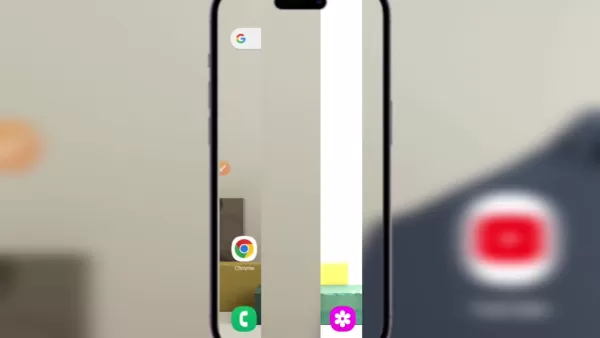 Bingの国旗と文字で自撮り写真を3D AI傑作に変える
クリエイティブな可能性を引き出して、パーソナライズされた国のセンスを持つ見事な3D AIエンハンスド肖像画を作りましょう!この分かりやすいチュートリアルでは、MicrosoftのBingアプリを使って、普通のデジタル画像を、国旗やカスタムレタリングを誇らしげに表示した人目を引くアート作品に変換する方法を紹介します。国の誇りを表現したり、ソーシャルメディアでの存在感を高めたりするのに最適です。このテ
Bingの国旗と文字で自撮り写真を3D AI傑作に変える
クリエイティブな可能性を引き出して、パーソナライズされた国のセンスを持つ見事な3D AIエンハンスド肖像画を作りましょう!この分かりやすいチュートリアルでは、MicrosoftのBingアプリを使って、普通のデジタル画像を、国旗やカスタムレタリングを誇らしげに表示した人目を引くアート作品に変換する方法を紹介します。国の誇りを表現したり、ソーシャルメディアでの存在感を高めたりするのに最適です。このテ
 Gemini Nano Banana、企業規模の画像編集の一貫性と制御を強化 - まだ改善の余地あり
ジェミニ2.5フラッシュイメージの紹介Googleは、Gemini 2.5 Flash Imageを発表した。以前はベータテスト中、社内で「nanobanana」と呼ばれていた。この先進的なモデルは、ビジネスにクリエイティブな柔軟性を提供し、旧バージョンを凌ぐ正確なコントロール機能で迅速な画像変換を可能にします。この技術は、既存のGemini 2.5 Flashフレームワークの上に構築され、Gem
Gemini Nano Banana、企業規模の画像編集の一貫性と制御を強化 - まだ改善の余地あり
ジェミニ2.5フラッシュイメージの紹介Googleは、Gemini 2.5 Flash Imageを発表した。以前はベータテスト中、社内で「nanobanana」と呼ばれていた。この先進的なモデルは、ビジネスにクリエイティブな柔軟性を提供し、旧バージョンを凌ぐ正確なコントロール機能で迅速な画像変換を可能にします。この技術は、既存のGemini 2.5 Flashフレームワークの上に構築され、Gem
 AIハードウェアの革新:ヒューマノイドとAVがTechCrunch Disrupt 2025の中心となる
TechCrunch Disrupt 2025:AIハードウェアの未来TechCrunch Disruptは10月27日から29日までサンフランシスコのモスコーニ・ウエストで開催され、10,000人以上のイノベーションリーダーが集まり、革新的なアイデアとテクノロジーでアクション満載の3日間を過ごします。最も期待されるイベントのひとつは、AIハードウェアの次なる進化について前例のない洞察を提供するデ
AIハードウェアの革新:ヒューマノイドとAVがTechCrunch Disrupt 2025の中心となる
TechCrunch Disrupt 2025:AIハードウェアの未来TechCrunch Disruptは10月27日から29日までサンフランシスコのモスコーニ・ウエストで開催され、10,000人以上のイノベーションリーダーが集まり、革新的なアイデアとテクノロジーでアクション満載の3日間を過ごします。最も期待されるイベントのひとつは、AIハードウェアの次なる進化について前例のない洞察を提供するデ
 2025年9月8日 23:30:36 JST
2025年9月8日 23:30:36 JST
AI in Excel sounds cool, but honestly I still prefer doing formulas manually 🤷♂️ Feels more satisfying when you get it right yourself!


 0
0





























